Con el paso del tiempo, cualquier disco puede empezar a mostrar signos de desgaste: el ordenador se vuelve más lento, los programas tardan en abrirse o aparecen errores al copiar archivos. En esos casos, una de las herramientas más conocidas para revisar su estado es CrystalDiskInfo, que analiza los parámetros internos del disco mediante la tecnología SMART.
Sin embargo, conviene saber que la fiabilidad de los resultados varía según el tipo de unidad. En los SSD, CrystalDiskInfo ofrece una lectura muy precisa del desgaste y del estado de salud general, ya que los parámetros SMART reflejan fielmente los ciclos de escritura y los posibles errores de celdas. En cambio, en los discos duros mecánicos (HDD) estos datos pueden no mostrar toda la realidad: el programa puede indicar que todo está “Bueno” incluso cuando el sistema empieza a volverse lento o inestable por sectores degradados que aún no se registran como defectuosos.
Además, los HDD pueden presentar síntomas mecánicos —como pequeños ruidos, vibraciones o retardos al acceder a archivos— que CrystalDiskInfo no puede detectar, ya que su análisis se limita a la información que proporciona el firmware del disco.
Por eso, es importante entender cómo funciona CrystalDiskInfo, en qué casos es fiable (especialmente con SSD) y cómo complementar su análisis con herramientas adicionales cuando se trata de discos mecánicos tradicionales.

Índice de contenido
- 1 💡 ¿Qué es CrystalDiskInfo?
- 2 💾 Descarga directa de CrystalDiskInfo
- 3 ⚙️ Cómo usar CrystalDiskInfo paso a paso
- 4 📊 Limitaciones del análisis en discos mecánicos
- 5 🧰 Qué hacer si CrystalDiskInfo muestra errores
- 6 💾 Consejos personales para alargar la vida del disco
- 7 🧩 Otras herramientas que también puedes probar
- 8 🧾 Conclusión
- 9 💬 Preguntas frecuentes
💡 ¿Qué es CrystalDiskInfo?
CrystalDiskInfo es un programa gratuito para Windows que muestra toda la información técnica de tus discos duros (HDD) y SSD: temperatura, fabricante, número de serie, horas de uso, y sobre todo, su estado de salud. Utiliza la tecnología S.M.A.R.T. (Self-Monitoring, Analysis and Reporting Technology), que recopila datos internos del propio disco para advertir sobre posibles fallos.
Sin embargo, es importante aclarar algo: no todos los discos informan de la misma forma ni con la misma precisión. En los SSD modernos, los parámetros SMART reflejan con bastante exactitud el desgaste o los errores de celdas de memoria. Pero en los discos duros mecánicos (HDD), esos mismos datos pueden no mostrar advertencias hasta que el fallo es inminente.
Por eso, aunque CrystalDiskInfo puede analizar ambos tipos de discos, su lectura es mucho más útil en SSD que en HDD.
Si tienes un disco que ya lleva tiempo funcionando, esta herramienta puede ayudarte a saber si aún está en buen estado o si conviene reemplazarlo antes de que falle.
📘 Importante:
Aunque los programas oficiales del fabricante suelen ofrecer la información más precisa, no todos los discos disponen de uno o pueden tener versiones limitadas.
En esos casos, CrystalDiskInfo es una excelente alternativa, ya que puede leer los datos SMART universales de cualquier disco, incluso en modelos antiguos o genéricos sin soporte oficial.
💾 Descarga directa de CrystalDiskInfo
Puedes descargar el programa directamente desde MejorPC.com de forma segura y sin publicidad:
👉 Descargar CrystalDiskInfo (versión portable)
Esta es la versión original, sin modificaciones y en formato portable, para que puedas usarla sin necesidad de instalar nada. Solo tienes que descomprimir el archivo ZIP y ejecutar DiskInfo64.exe.
⚠️ Consejo personal: si usas una versión antigua, descarga esta versión actualizada para obtener los datos más precisos.
⚙️ Cómo usar CrystalDiskInfo paso a paso
1. Abre el programa
Nada más ejecutarlo, te mostrará los discos que tienes conectados al PC. En la parte superior puedes cambiar entre ellos. Si tienes un SSD para el sistema y un HDD para datos, los verás por separado.
2. Mira el estado general
EEn la parte superior de la ventana, junto al nombre del disco, aparece el estado general de la unidad, indicado mediante texto.
En las versiones actuales de CrystalDiskInfo ya no se muestran colores ni cuadros destacados, solo una etiqueta textual que puede decir:
- Good (Bueno): todos los parámetros SMART están dentro de los valores normales.
- Caution (Precaución): se detectan sectores reasignados o valores que comienzan a degradarse.
- Bad (Malo): varios atributos han superado el umbral de seguridad y el disco puede fallar pronto.
👉 Si ves “Precaución”, haz una copia de seguridad cuanto antes y revisa periódicamente si los valores empeoran.
El estado “Bueno” significa que no hay errores críticos detectados, aunque —en discos mecánicos— eso no garantiza que no existan sectores lentos o fallos físicos todavía no registrados.
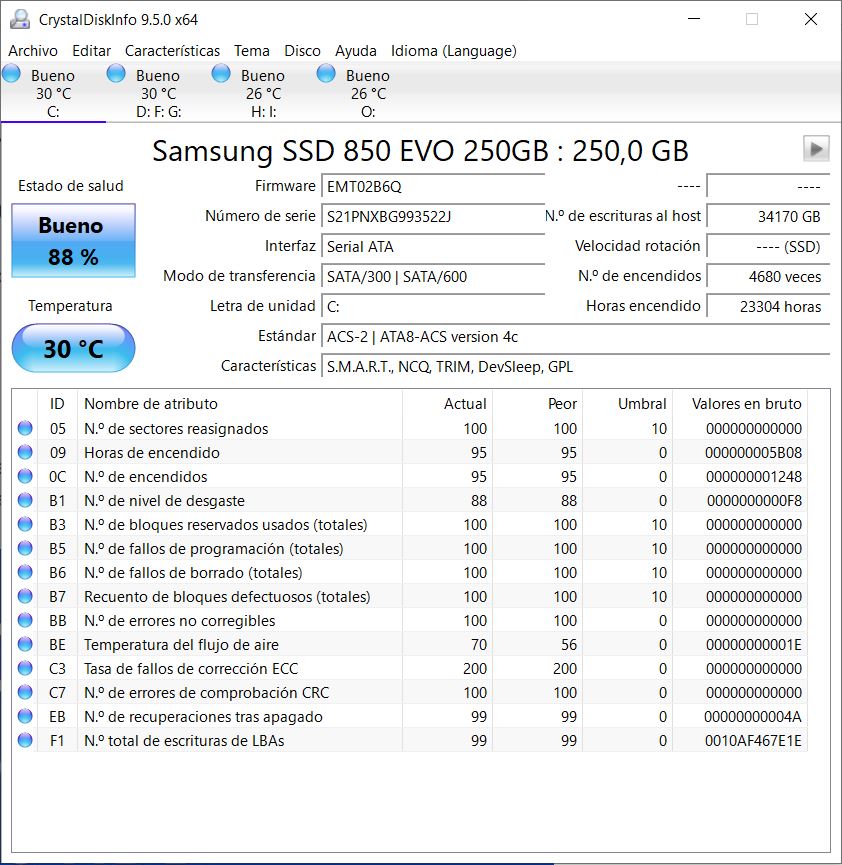
3. Revisa la temperatura
A la derecha verás la temperatura del disco.
Un valor entre 30 °C y 45 °C es normal. Si pasa de 50 °C con frecuencia, revisa la ventilación del PC. En los HDD, el calor acelera el desgaste mecánico.
4. Entiende los datos SMART
En la parte inferior aparece una tabla con muchos números, pero no te preocupes. Los más importantes son:
| Atributo | Qué indica | Qué tener en cuenta |
|---|---|---|
| Reallocated Sectors Count | Sectores defectuosos reemplazados | Si este número aumenta, el disco ha reasignado sectores dañados a zonas de reserva. Indica desgaste físico y posible fallo futuro. |
| Current Pending Sector Count | Sectores pendientes de reasignar | Muestra cuántos sectores están esperando ser reparados o reasignados. Si este valor no disminuye, hay riesgo de error físico y pérdida de datos. |
| Uncorrectable Sector Count | Sectores irrecuperables | Indica sectores que no pudieron ser leídos ni corregidos. Si aparecen, el disco está en mal estado y debe reemplazarse cuanto antes. |
| Power-On Hours | Horas totales encendido | Cuántas horas ha estado funcionando el disco desde su primer uso. |
| Temperature | Temperatura actual | Mantenerla por debajo de 50 °C para evitar degradación acelerada. |
🧠 Cómo interpretar los valores SMART (Current, Worst, Threshold y Raw)
Cada atributo SMART muestra varias columnas, y los valores pueden parecer confusos. No todos los fabricantes usan la misma escala: algunos parten de 100, otros de 200 o incluso 253. Lo importante es la relación con el umbral (Threshold).
| Columna | Significado | Cómo interpretarlo |
| Actual (Current) | Valor actual del atributo | Cuanto más alto, mejor. Si baja cerca del umbral, indica deterioro. |
| Peor (Worst) | Valor más bajo registrado | Sirve para ver si ha empeorado con el tiempo. |
| Umbral (Threshold) | Límite mínimo de seguridad | Si el valor actual baja de este límite, el atributo está en fallo. |
| Valores en bruto (Raw Value) | Dato real en hexadecimal o decimal | Refleja el conteo interno de errores o eventos. |
📘 Ejemplo práctico: En un SSD Samsung 850 EVO, ver un valor de 200 en la tasa ECC o 88 % de desgaste es normal. Mientras el valor actual esté por encima del umbral, el disco está sano.
👉 Si el valor Current se acerca al Threshold o lo supera a la baja, significa que el disco está degradándose. El Raw Value te da una idea exacta del número de errores detectados.
📊 Limitaciones del análisis en discos mecánicos
CrystalDiskInfo fue diseñado originalmente para evaluar parámetros electrónicos y de desgaste, por eso funciona mejor en SSD que en HDD.
Los discos duros mecánicos pueden presentar problemas como:
- ⚠️ Sectores lentos que aún no se marcan como defectuosos.
- 🔊 Ruidos o vibraciones por desgaste mecánico.
- 🐢 Lentitud intermitente causada por cabezales desalineados.
Ninguna de estas situaciones queda reflejada en SMART hasta que el error es crítico.
Por eso, si usas un disco duro mecánico y notas que Windows va lento, se congela o emite sonidos inusuales, no confíes solo en CrystalDiskInfo.
Combínalo con:
- 💽
chkdsk C: /f /r→ para detectar y reparar sectores defectuosos.
👉 Guía completa: cómo reparar un disco duro dañado sin formatear (HDD) - 🔍 HDDScan o HD Tune → para comprobar la superficie del disco.
- 📦 Copia de seguridad inmediata si el comportamiento es irregular.
📘 Nota: En los HDD, CrystalDiskInfo sirve principalmente como herramienta informativa (modelo, temperatura, firmware, horas de uso…), pero no detecta con fiabilidad los fallos físicos reales.
Para ello es necesario usar herramientas de diagnóstico o reparación específicas como CHKDSK, HDD Regenerator o Victoria HDD, que sí permiten analizar y reparar sectores dañados.
🧰 Qué hacer si CrystalDiskInfo muestra errores
En los discos duros mecánicos (HDD), CrystalDiskInfo puede no detectar todos los fallos reales, ya que depende de los registros SMART. En cambio, en los SSD, los datos SMART reflejan con precisión los ciclos de escritura y el desgaste de las celdas, por lo que sus alertas son mucho más fiables.
Si el programa indica que la unidad está en Precaución o Malo, o si notas síntomas de fallo aunque aparezca “Good”, actúa enseguida:
- Haz una copia de seguridad inmediata. Guarda tus documentos, fotos y archivos en otra unidad o en la nube.
- No instales nuevos programas en ese disco. Evita sobrecargarlo.
- Usa las herramientas de Windows para reparar errores lógicos:
sfc /scannow→ repara archivos del sistema dañados.DISM /Online /Cleanup-Image /RestoreHealth→ corrige componentes del sistema.
- Si es un HDD, ejecuta
chkdsk C: /f /rpara buscar y aislar sectores defectuosos.
⚠️ En SSD, evita usar/r, ya que fuerza una lectura completa que genera desgaste innecesario. En su lugar, utiliza las herramientas del fabricante (Samsung Magician, Crucial Storage Executive, WD Dashboard, etc.). - Si los errores persisten o el sistema sigue lento, reemplaza la unidad.
🔧 CHKDSK: diferencias entre HDD y SSD al reparar errores
CrystalDiskInfo no puede realizar reparaciones, y en los HDD su diagnóstico suele llegar tarde. Por eso, los comandos CHKDSK siguen siendo la herramienta más eficaz para detectar y aislar sectores dañados en discos mecánicos.
| Tipo de unidad | Comando recomendado | Qué hace realmente | Observaciones |
| HDD (mecánico) | chkdsk /f /r | Busca, marca y reubica sectores físicos dañados. | Ideal para discos antiguos o lentos. Puede tardar varias horas. |
| SSD (estado sólido) | chkdsk /f (sin /r) o herramienta del fabricante | Corrige errores del sistema de archivos, pero no repara celdas físicas. | Evita el desgaste innecesario. Usa software oficial para diagnósticos. |
🧠 En resumen:
CrystalDiskInfo es perfecto para controlar la salud general de un SSD, pero si tu disco es mecánico y sospechas fallos, el diagnóstico más fiable será siempre una comprobación completa con CHKDSK o HDDScan.
💾 Consejos personales para alargar la vida del disco
A lo largo de los años he visto que muchos fallos se pueden evitar con pequeños hábitos:
- Revisa el disco cada pocos meses. No cuesta nada abrir CrystalDiskInfo y comprobar que todo esté verde.
- No llenes el disco al máximo. Deja un 10-15 % libre para que el sistema pueda trabajar sin forzar.
- Mantén una buena ventilación. Un ventilador extra puede marcar la diferencia.
- Desfragmenta solo los HDD. En los SSD no es necesario y puede acortar su vida útil.
- Evita golpes o movimientos bruscos si usas un portátil con disco mecánico.
- Actualiza el firmware de tu SSD desde la herramienta oficial del fabricante.
Pequeños cuidados como estos pueden prolongar la vida del disco varios años más.
🧩 Otras herramientas que también puedes probar
Si quieres comparar o tener más información:
- Hard Disk Sentinel: más completo y con pruebas de rendimiento.
- HDDScan: permite hacer escaneos de superficie.
- Samsung Magician / WD Dashboard: ideales si usas SSD de esas marcas.
- Speccy: muestra temperatura y estado general del hardware.
Yo suelo usar CrystalDiskInfo para el diagnóstico rápido y Hard Disk Sentinel cuando quiero algo más profundo.
🧾 Conclusión
CrystalDiskInfo es una herramienta excelente para diagnosticar SSD y verificar su desgaste o temperatura, pero no sustituye los diagnósticos físicos en discos duros mecánicos.
Su lectura SMART es muy precisa en unidades de estado sólido, mientras que en HDD puede no reflejar fallos reales hasta que el rendimiento del sistema se ve afectado.
Por eso, la mejor práctica es combinar CrystalDiskInfo con CHKDSK o HDDScan, especialmente si el equipo se vuelve lento o se congela.
Así tendrás una visión completa del estado real del disco y podrás actuar antes de perder tus datos.
💡 Recuerda: cada fabricante dispone de su propio software para monitorizar sus SSD:
- Samsung Magician (Samsung)
- Crucial Storage Executive (Crucial)
- WD Dashboard (Western Digital)
- Kingston SSD Manager (Kingston)
- ADATA SSD Toolbox (ADATA)
Estas herramientas interpretan los datos SMART con mayor precisión y ofrecen pruebas específicas de su hardware.
📎 Lectura recomendada: Cómo comprobar y reparar discos duros mecánicos con CHKDSK y HDDScan (próximamente)
💬 Preguntas frecuentes
¿CrystalDiskInfo es gratis?
Sí, totalmente gratuito y sin publicidad molesta.
¿Funciona con discos externos?
Sí, si Windows los detecta correctamente.
¿Puede reparar errores?
No, solo analiza y avisa. Para reparar hay que usar los comandos de Windows.
¿Cada cuánto debo revisar el disco?
Una vez al mes o cuando notes el PC más lento.
¿Y si el estado es “Precaución” pero todo parece ir bien?
Significa que algunos sectores ya están dañados. Haz copia de seguridad y vigila la evolución.



